Руководство по веб-дизайну для разработчиков / RUVDS.com corporate blog / Habr
Автор статьи, перевод которой мы публикуем сегодня, говорит, что создал свой первый веб-сайт когда ему было 14 лет, в виде школьного проекта. Тогда перед ним стояла простая задача: разработать сайт, содержащий некий текст, изображения и таблицу. Обычно к школьным проектам он относился так: сначала о них забывал, а когда подходил срок сдачи, делал их в самый последний момент. Однако в тот раз всё было совсем не так. Особенно его интересовало то, как будет выглядеть его первый сайт. Тогда, для того, чтобы сделать всё так, как надо, он приложил все усилия. Автор материала говорит, что, ещё с тех давних времён, он стремился к тому, чтобы то, что он делает, выглядело бы как можно более привлекательно. Это стремление живо в нём до сих пор. Здесь он хочет поделиться советами по дизайну веб-страниц.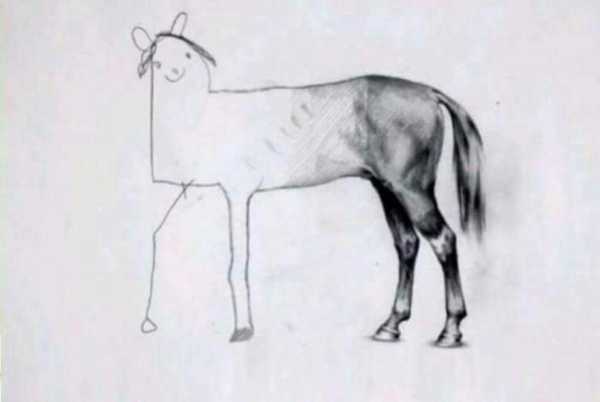
Дизайн
Это можно признавать, можно не признавать, но люди судят о чём бы то ни было по его внешнему виду. Если то, что вы делаете, смотрится хорошо, то шансы вашего проекта завоевать доверие окружающих растут, естественно, если словом «хорошо» можно описать не только его внешний вид, но и функциональность.
Я многие годы создавал разные собственные проекты и за это время всё больше и больше внимания обращал на развитие своих дизайнерских способностей, а не только на совершенствование своих умений в области программирования. Код — это важно, но если вы хотите создать собственный прибыльный проект, то вам придётся решать массу задач, одной из которых является дизайн. Разработчику-одиночке, для того, чтобы чего-то достичь, приходится всесторонне себя развивать.
Отличный дизайн — это не нечто такое, что способно собрать кучу лайков на Dribbble. Это то, что сначала даже не замечают. Это — баланс между предельной простотой и чем-то таким, от чего захватывает дух. Дизайн может быть как конкурентным преимуществом проекта, так и одной из причин его провала.
Дело не в таланте
Когда я был помоложе, я много играл в Майнкрафт. Я смотрел на то, прекрасное, что создают другие, но когда пытался построить что-то своё, всё получалось похожим на коробку. Ни красоты, ни стиля. Да и как можно вообще сделать что-то красивое в Майнкрафте?
Потом я нашёл одного видеоблогера на YouTube и построил копию того, что строил он. Через несколько недель я сформировал собственный стиль и мог создавать уже что-то своё. Внезапно мои конструкции перестали выглядеть как непонятно что. Да что там говорить, я даже выиграл один конкурс.
Собственно говоря, я рассказал эту историю к тому, что дизайн — это навык, и, как и в случае с любыми другими навыкам, дизайн можно освоить.

Выбор инструментов
В программировании можно взять обычный Блокнот и написать с его помощью приложение, которое ничем не уступит тому, которое создано с помощью мощной IDE, хотя программирование в Блокноте может оказаться не самым приятным занятием, и, вероятно, процесс разработки займёт куда больше времени, чем при использовании правильных инструментов. Если говорить о веб-дизайне, то роль Блокнота тут может играть MS Paint, и я надеюсь, что, как и в примере с Блокнотом и программированием, очень немногие будут пользоваться им для решения дизайнерских задач.
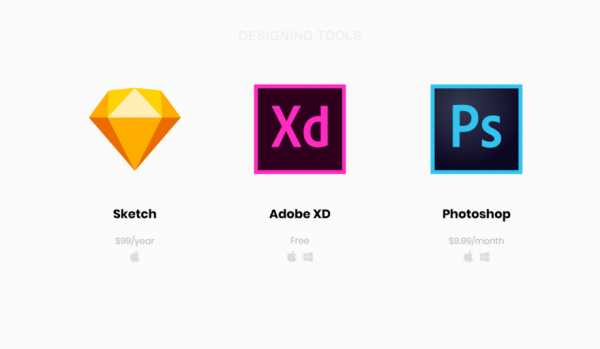
Популярные инструменты веб-дизайна
Вот несколько популярных инструментов для веб-дизайна:
- Sketch — инструмент, предназначенный исключительно для MacOS. Если провести параллель с миром веб-программирования, то это будет что-то вроде React для дизайна. Возникает такое ощущение, что упоминание о Sketch присутствует в каждой вакансии дизайнера. Стоит эта штука 99 $ в год.
- Adobe XD — бесплатное кросс-платформенное средство, которое, продолжая аналогию с программированием, похоже на Vue. Вокруг Adobe XD сформировалось не такое большое сообщество, как вокруг Sketch, но освоить этот инструмент очень просто.
- Adobe Photoshop — это нечто вроде швейцарского ножа в мире дизайна, о котором знают все, и который можно сравнить с jQuery. Пользоваться Adobe Photoshop можно за 9,99 $ в месяц.
Нет практически никакой разницы в том, пользуетесь ли вы для написания кода Sublime или VS Code. То же самое можно сказать и о том, выбираете ли вы React или Vue для разработки интерфейсов. Это — дело вкуса. То же самое можно сказать и об инструментах дизайнера. У каждого из них есть собственные преимущества и недостатки.
Я пользуюсь Adobe XD. Основная причина такого выбора — кросс-платформенность, в результате я, как было бы, если бы я выбрал Sketch, не являюсь заложником экосистемы Apple. Кроме того, Adobe XD пользуется поддержкой Adobe, поэтому можно надеяться на то, что этот проект будет существовать ещё очень долго. А новичкам особенно приятно будет то, что с мая 2018 года Adobe XD можно пользоваться бесплатно, хотя и с некоторыми ограничениями (правда, они вам, в любом случае, вряд ли помешают).
О правильном настрое
Главная проблема, которую мне пришлось решить, входя в мир веб-дизайна, заключалась в выработке правильного настроя. Раньше дизайном я занимался в процессе разработки сайта. Я полагал, что всё просто должно располагаться в определённом порядке. Элементы размещаются слева направо и сверху вниз. Правда, такой вот подход — это верный способ стать ужасным дизайнером.
Инструменты дизайна принуждают вас работать так, как будто каждый элемент имеет абсолютное позиционирование. После чётких конструкций, которые можно видеть в программном коде, конструкции, которыми оперирует дизайнер, могут показаться неорганизованными и беспорядочными. Но это нужно принять. Это даёт свободу, возможность быстро всё менять и много экспериментировать. И это, пожалуй, самое важное, так как дизайн — это непрерывный процесс. В дизайне совершенно ожидаемо то, что прежде чем получить отличный результат, вам придётся часто и помногу всё переделывать.
Изучение инструментов
При написании кода веб-страниц используют HTML-элементы, такие, как
div, span, поля для ввода данных, позволяя браузеру превращать их во что-то такое, что можно увидеть на экране. Работая с инструментами для дизайна, вы получаете возможность избавиться от посредничества и использовать визуальные элементы, такие, как геометрические фигуры или фрагменты текста, напрямую.▍Инструмент Rectangle — прямоугольники
Прямоугольник — это наиболее часто используемая в дизайне геометрическая фигура. Занимаясь дизайном, вы обнаружите, что постоянно работаете с ними. Воспринимайте прямоугольник так, будто это HTML-элемент
div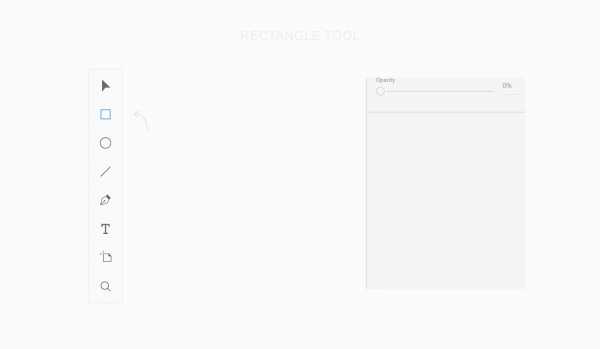
Прямоугольник
▍Инструмент Text — однострочные надписи
На первый взгляд кажется, что работа с текстами — это очень просто. Однако тут есть одна особенность, которая заключается в том, что у инструмента для работы с текстами есть два режима работы. Один из них предназначен для создания однострочных надписей, второй — для создания многострочных блоков теста. К счастью, несмотря на эту особенность, инструмент для работы с текстами несложно освоить и использовать.
В первом режиме, который предназначен для работы с однострочными надписями, размер текстового контейнера подстраивается под размер содержащегося в нём текста. Это напоминает тег
Для создания однострочного фрагмента текста нужно выбрать в панели инструментов Adobe XD инструмент Text, щёлкнуть там, где должен располагаться текст, и ввести его. Стоит принять за правило то, что этот режим нужно использовать для однострочных надписей, ширина которых может быть подобрана автоматически. Это — однострочные заголовки и подписи объектов.
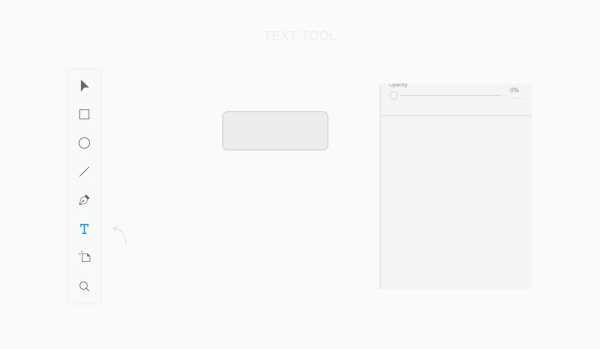
Инструмент Text — однострочные надписи
▍Инструмент Text — большие фрагменты текста
Второй режим инструмента для работы с текстом используется для формирования текстовых контейнеров заданного размера, которые ведут себя наподобие тега
p с заданной шириной, или так, как тег p, находящийся в ячейке сетки. Сильная сторона этого состояния заключается в том, что в нём можно управлять размерами текстового блока. Для создания фрагмента текста нужно выбрать инструмент Text и выделить ту область, которую должен занимать фрагмент. Собственно говоря, этот режим нужно использовать для многострочных фрагментов текста.
Инструмент Text — многострочные фрагменты текста
▍Инструмент Select — выделение объектов
С помощью инструмента Select осуществляют перемещение объектов, изменение их размеров, копирование. На рисунке ниже можно видеть вспомогательные элементы этого инструмента, а именно — розовые линии, помогающие определить расстояние между объектами, и синие, с помощью которых объекты удобно выравнивать.
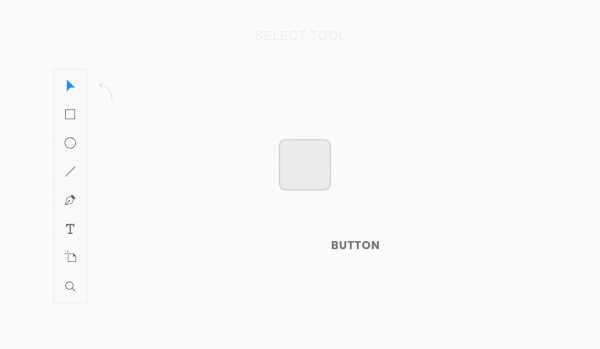
Инструмент Select
▍Инструмент Line — линии
Иногда линии оказываются очень кстати, например, для разделения элементов страницы. Поэтому мы и говорим здесь об инструменте Line. С технической точки зрения для того же самого можно использовать инструмент Rectangle, но что поделаешь, HTML-элемент
div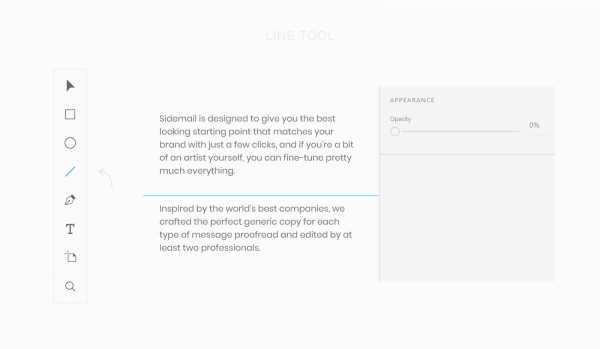
Инструмент Line
Дизайн: рекомендации и приёмы работы
▍Макет
В веб-разработке макет обычно представлен шапкой страницы, меню, содержимым страницы и подвалом. Всё это — части макета, но макет, сам по себе — это нечто большее, чем сумма этих частей. Макет — это то, как элементы располагаются на странице.
Например, когда я проектировал информационную страницу для Sidemail, я равномерно расположил элементы внутри контейнера. На следующем рисунке, в его нижней части, показан именно этот вариант дизайна, который я считаю удачным, а в верхней части находится неудачный вариант. В результате то, что получилось, воспринималось, в сравнении с другим вариантом, как нечто более цельное, выглядел этот вариант аккуратнее, чем тот, что я счёл неудачным.
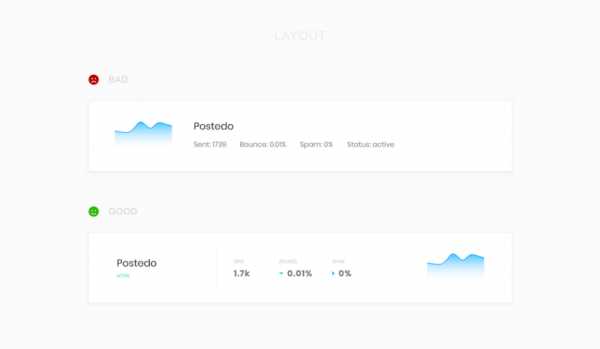
Примеры неудачного и удачного макета
▍Цвета
Выбирая цвета для своего следующего проекта, помните о таком понятии, как психология цвета. Для поиска хороших цветовых комбинаций, основанных на основном цвете, можете воспользоваться проектом Paletton.
Для создания визуальной иерархии страницы используйте оттенки основного цвета и цвета текста. При применении цветного фона поэкспериментируйте с оттенками цвета, используемого для текста.
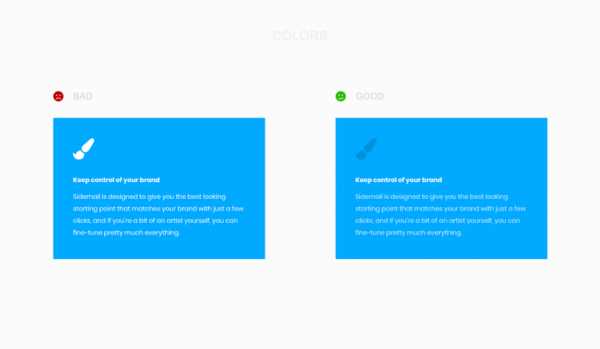
Примеры работы с цветами и текстом
▍Типографика
Шрифты, которыми выполнены различные надписи, сильно влияют на восприятие страниц, поэтому внимательно относитесь к их выбору. Обычно коммерческие шрифты смотрятся лучше чем те, которые можно найти на Google Fonts, но, если вы только начинаете путь веб-дизайнера, не стоит тратиться на покупку шрифтов. Даже среди того, что есть на Google Fonts, можно обнаружить отличные варианты.
Для того чтобы визуально разделить фрагменты текста, я часто использую приём, который заключается в том, что тексты надписей оформляются заглавными буквами с увеличенным расстоянием между символами. Тексты в верхнем регистре симметричны, выглядят они привлекательно, однако, читать их сложнее, поэтому не стоит чрезмерно ими увлекаться.
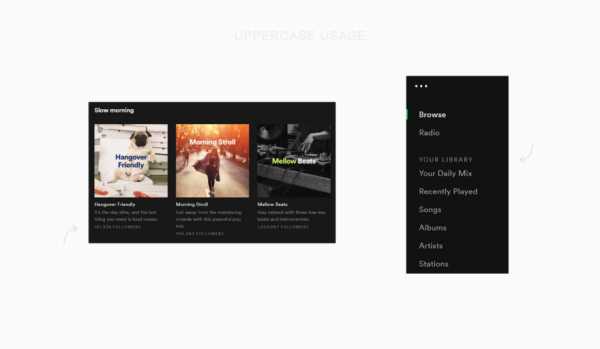
Примеры использования текстов в верхнем регистре
Дизайн домашней страницы (или лендинга)
Я всегда пытаюсь избегать соблазна создать модный дизайн, а потом втиснуть в него то, что я хочу сообщить посредством страницы. Вместо этого я выделяю достоинства проекта (а не его функциональные особенности), создаю из них историю и рассказываю эту историю с помощью визуально привлекательной страницы.
После того, как я понимаю то, какую историю я хочу рассказать посредством страницы, обычно я начинаю искать вдохновение. Отличным источником вдохновения для меня является проект land-book.com, который представляет собой обширный каталог отличных образцов дизайнов лендинг-страниц, за которые можно голосовать. Ещё один проект, на котором можно поискать вдохновение, это interfaces.pro. Он позволяет отбирать страницы определённых типов, например, это могут быть страницы с информацией о ценах, страницы 404, или страницы с информацией о сайтах. Я просто всё это смотрю до тех пор, пока мне не удаётся найти достаточно понравившихся мне сайтов, внешний вид страниц которых соответствует моим представлениям о стиле проекта, которым я занимаюсь.
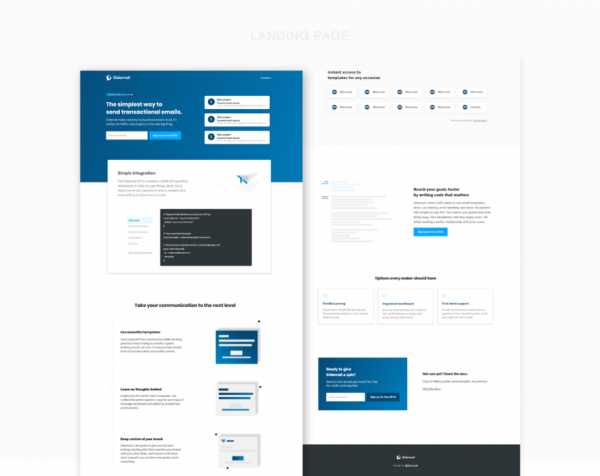
Лендинг-страница
После того, как у меня формируется общее представление о том, что мне нужно, наступает время для решения непростой задачи по сбору всего воедино. К несчастью, тут нет лёгких путей. Для того чтобы создать что-то хорошее, нужно много экспериментировать, делая это до тех пор, пока то, что получится, вам понравится.
Возможно, вы задаётесь вопросом о том, нормально ли это, если дизайн, который вас полностью устраивал неделю назад, внезапно начал казаться вам не таким уж и хорошим, а, возможно, и вовсе неприемлемым. Это — совершенно нормально, и, на самом деле, если вы испытываете подобные ощущения, то это даже хорошо. Происходит это из-за того, что вы растёте, учитесь и становитесь лучше в сфере дизайна. В результате то, что вчера казалось непростой задачей, сегодня уже выглядит не таким уж и сложным. Помните об этом и вы не будете чувствовать себя как белка в колесе.
▍Выводы и рекомендации
- Тщательный подбор шрифтов — это одна из тех мелочей, которые отличают хороший дизайн от плохого.
- Изображения — это важно. Постарайтесь, чтобы на ваших страницах использовались бы, хотя бы в небольших количествах, подходящие иллюстрации или фотографии.
- Выстраивайте визуальную иерархию элементов, используя оттенки цветов. Недостаточно использовать лишь пару цветов, один из которых является основным, а второй представляет собой цвет текста.
- Не используйте слишком широкие контейнеры. Обычно достаточно ширины в 1100 пикселей.
- Пустое пространство между элементами — это важный элемент дизайна.
- История, которую рассказывает веб-страница, должна строиться на достоинствах проекта, а не на его функциональных особенностях.
- Если вы чувствуете, что ваши идеи истощились — ищите вдохновение в других проектах.
Дизайн веб-приложения (или панели управления)
Как и в случае с проектированием лендинга, при создании веб-приложения не нужно сходу хвататься за расстановку элементов по странице. Рассматриваемая ситуация отличается от предыдущей тем, что здесь вы не рассказываете посетителю историю. В этот раз вы создаёте инструмент, и главная ваша цель — сделать этот инструмент удобным. Возьмите лист бумаги и карандаш и нарисуйте план работы вашего приложения. Подумайте о том, что от чего зависит, о том, как облегчить работу с этим приложением.
Если надо — сделайте несколько набросков или макетов. Исследуйте дизайн проектов-конкурентов, подумайте о том, чего им недостаёт. Возможно, вы решите сделать у себя то, чего у них нет, а это, может быть, станет конкурентным преимуществом вашего проекта. Учитывайте и то, что иногда, прежде чем рисовать макеты и прикидывать варианты дизайна, нужно дать себе время на размышления.
Лучший совет, не привязанный к конкретным особенностям различных проектов, который я могу тут дать, заключается в выборе подходящего макета страницы. Обычно в веб-приложениях используются два подхода к макетам страниц. Выбор того или иного зависит от целей приложения. Речь идёт о контейнерах фиксированной ширины, и о гибких контейнерах, заполняющих весь экран.
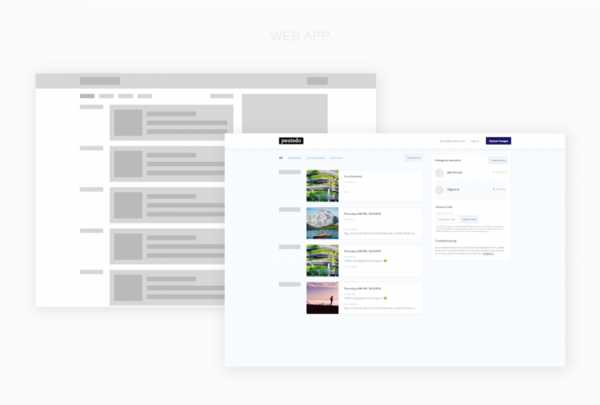
Веб-приложение
▍Контейнеры фиксированной ширины
Я предпочитаю использовать контейнеры фиксированной ширины, так как пользователю легче сконцентрировать внимание на ограниченной области благодаря тому, что для просмотра того, что расположено в этой области, не требуется ненужных движений глаз. Приложения, в которых применяются фиксированные контейнеры, кроме того, обычно выглядят аккуратнее, а новым пользователям таких приложений легче в них ориентироваться. Надо отметить, что такие приложения, из-за ограниченной ширины контейнеров, сложнее проектировать.
Вот несколько примеров веб-приложений, в которых используются фиксированные контейнеры: Twitter, Buffer, DigitalOcean, Netlify, GitHub.
▍Гибкие контейнеры
Гибкие контейнеры отлично подходят для таких веб-проектов, как чаты, приложения для работы с таблицами или с большими объёмами информации, представленной в других форматах. Обычно при проектировании таких приложений важно, чтобы на экране можно было разместить как можно больше данных. Минусом гибких контейнеров является тот факт, что большой объём данных, выведенный на экран, может запутать пользователя.
Среди примеров приложений, использующих гибкие контейнеры, можно отметить Slack, Intercom, Hotjar, Google Sheets, Trello, Spotify.
▍Выводы и рекомендации
- Выбор подходящих контейнеров для содержимого приложения важен по двум причинам. Во-первых, от этого будет зависеть макет страницы. Во-вторых, для того, чтобы перейти к контейнерам других типов, потребуется провести серьёзную работу. Каждый проект уникален и требует уникальных решений, поэтому не бойтесь экспериментировать.
- Стремитесь к простоте.
- Используйте шрифты, надписи, выполненные которыми, легко читаемы.
- Выводя большие объёмы данных, используйте визуальную иерархию.
- Анализируйте решения конкурентов, и, находя недостатки, не допускайте их появления в своём проекте, или, на основе такого анализа, оснащайте свой проект возможностями, которые станут его конкурентными преимуществами.
Итоги
Разработчику, который привык работать с кодом, а не с визуальными образами, может быть непросто переключиться на волну дизайна. Но дизайн — это то, чему вполне можно научиться. Помните о том, что дизайн может быть конкурентным преимуществом вашего проекта, поэтому уделяйте ему внимание и создавайте привлекательные сайты, с которыми удобно и приятно работать.
Уважаемые читатели! Как по-вашему, может ли программист-одиночка достичь хороших результатов в сфере дизайна?
habr.com
Программы для веб-дизайнера: где создавать сайты?
← Назад
(Перед вами бесплатный курс Рафаля Томаля «Интро в веб-дизайн». В курсе 7 глав. Если вы здесь впервые, то лучше начните сначала)
Итак, давайте определимся: инструмент вам нужен, чтобы ускорить работу. То есть вам не нужно в совершенстве осваивать весь функционал, вам нужно научиться работать быстро. Какой бы инструмент вы ни выбрали, изучите ключевые возможности и освойте все горячие клавиши.
Научитесь пользоваться ими на автомате, и уже потом переходите к более продвинутым функциям. Для проектирования простых сайтов вам достаточно уметь устанавливать шрифт, рисовать простые формы, работать со слоями, менять цвета и т.п.
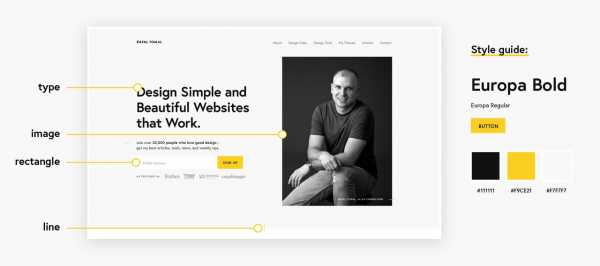 Рис. 7.0: Свой сайт я спроектировал при помощи нескольких базовых инструментов, одного шрифта и трех цветов.
Рис. 7.0: Свой сайт я спроектировал при помощи нескольких базовых инструментов, одного шрифта и трех цветов.Когда вы освоитесь в своем инструменте, то сможете быстро тестировать разные идеи (это поможет вам добиваться более качественного результата) и заканчивать работу вовремя (а это осчастливит ваших клиентов и работодателей!).
Если вы только начинаете изучать дизайн или давно хотите перейти на другой инструмент, советую поэкспериментировать с несколькими вариантами и выбрать наиболее удобный. У всех нас свой жизненный опыт и свои привычки. Если какая-то программа вам по каким-то причинам приглянулась, скорее всего, вы освоите ее гораздо быстрее.
Важно понимать, что в какой-то момент вам, возможно, придется переключиться на другой инструмент. Большинство из нас годами использовали Photoshop, потому что на рынке не было альтернатив. За последние пару лет ситуация в корне изменилась.
Дизайн в веб давно перестал быть статичным, и мы пытаемся заполнить пробел между дизайном и кодом. Вероятнее всего, в ближайшее время появится множество новых возможностей и даже инструментов.
Популярные программы для дизайна
При выборе инструмента для дизайна, важную роль играет не только скорость и качество самой программы, но и ее популярность в профессиональной среде. Вам будет проще работать с другими дизайнерами и разработчиками (например, в рамках масштабного проекта), если вы используете один и тот же софт.
Вот список программ, которые я рекомендую:
1. Sketch – $99/год (Только под Mac)
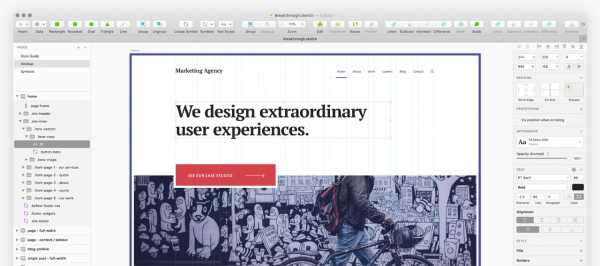 Рис 7.1: Sketch
Рис 7.1: SketchДля большинства своих текущих проектов я использую Sketch. Инструмент очень быстрый, интуитивный и достаточно простой в использовании (я без проблем перешел на него с Photoshop). Sketch — одно из самым популярных приложений для дизайна, так что большинство разработчиков и дизайнеров с ним знакомы.
В Sketch есть все, что нужно для дизайна: направляющие, сетки, символы, трансформация изображений в перспективе (для предпросмотра дизайна на iOS), векторное редактирование, прототипирование, библиотеки, экспорт активов, клауд (чтобы делиться дизайнами и библиотеками) и даже экспорт кода. А еще к нему есть масса плагинов и ресурсов.
Самый большой недостаток Sketch — он работает только на Mac. Однако, можно экспортировать проекты под такие приложения как InVision и Zeplin, чтобы создавать спецификации и руководства для разработчиков.
2. Figma – Бесплатно or $12/мес (веб-приложение)
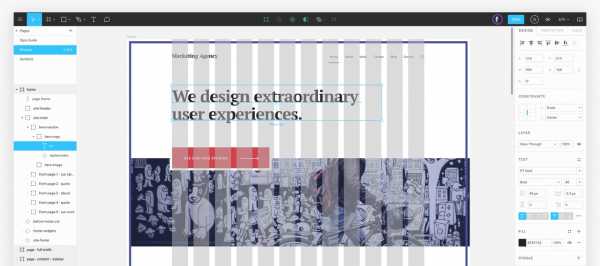 Рис 7.2: Figma
Рис 7.2: FigmaFigma — это относительно новая программа для дизайна. Пожалуй, это самый главный конкурент Sketch — и он растет очень быстро. В Фигме есть все те же функции, что и в Sketch — плюс несколько дизайнеров могу работать над одним проектом одновременно.
Самое крутое, что Фигма абсолютно бесплатна, если у вас до трех проектов, а всего за 12 долларов в месяц вы откроете все функции и сможете создать бесконечное количество проектов. Приложение работает прямо в браузере — следовательно, практически на любой операционной системе. Пользовательский интерфейс напоминает интерфейс Sketch и Adobe XD: если эти инструменты вам знакомы, то даже ничего осваивать не придется.
Это отличный вариант, если вы начинающий дизайнер и хотели бы попробовать свои силы, не вкладываясь пока в дорогое ПО. Я пользовался Фигмой в нескольких своих проектах и мне работалось очень просто и быстро.
3. Adobe XD – Бесплатно (Mac и Windows)
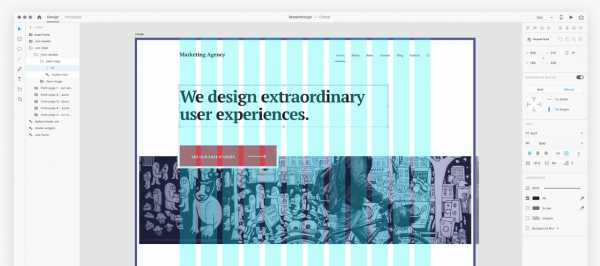 Рис 7.3: Adobe XD
Рис 7.3: Adobe XDAdobe XD — это еще один сильный игрок в мире профессиональных приложений для дизайна. Мне кажется, он отлично подходит для UI дизайна, создания вайрфреймов и прототипирования — правда, в сравнении с Sketch или Figma ему не хватает нескольких продвинутых функций.
Плюс в том, что инструмент бесплатный как под Mac, так и под Windows (хотя, возможно будет платным, когда его доведут до ума). Кроме того, это линейка продуктов Adobe — так что вы сможете обмениваться активами с другими инструментами, например Photoshop или Illustrator.
Интерфейс очень похож на Sketch и Figma, так что можно одновременно использовать сразу три инструмента — и без проблем переключаться между ними (разве что некоторые горячие клавиши отличаются!).
4. InVision Studio – Бесплатно (бета версия, с возможностью раннего доступа)
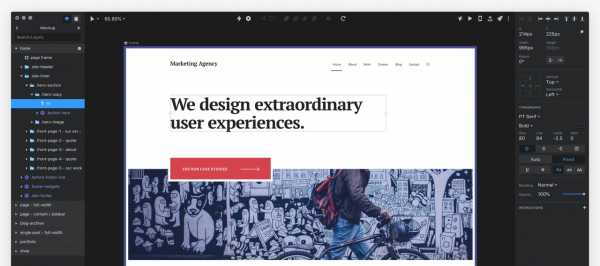 Рис 7.4: InVision Studio
Рис 7.4: InVision StudioInVision Studio — это новый фул-стек инструмент, который все еще на стадии беты, но выглядит многообещающе. Интерфейс — копия Sketch и Figma, которые уже стали современным стандартом инструментов для дизайна.
Я немного поэкспериментировал с InVision Studio и, поскольку у меня в целом хорошие впечатление от других продуктов InVision, я уверен, что ребят ждет успех, когда выйдет официальная версия.
5. Webflow – Бесплатно или $16/мес (веб-приложение)
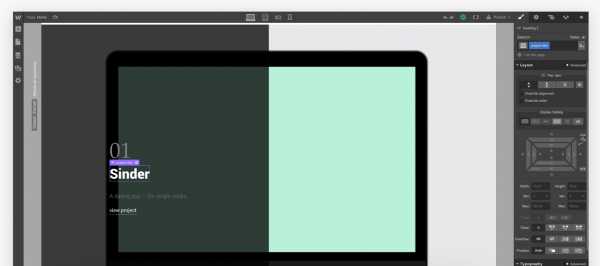 Рис 7.5: Webflow
Рис 7.5: WebflowWebflow — это фул-стек инструмент для создания функциональных и адаптивных сайтов, которые можно размещать прямо на их платформе (или экспортнуть и разместить где-нибудь еще).
Я не фанат инструментов в стиле “дизайн в код”, потому что обычно сгенерированный код не очень хорошо показывает себя в деле, плюс с ним сложно работать. Однако, Webflow очень даже неплох. Вы полностью контролируете CSS код, плюс инструмент показывает, как работает HTML и CSS, потому что все элементы дизайна в браузере ведут себя так, как нужно.
Я думаю, что Webflow отлично подойдет для создания быстрых прототипов, простых сайтов, одностраничников и т.п. Многие мои знакомые профессиональные дизайнеры используют Webflow — так что стоит к нему присмотреться!
6. Adobe Photoshop – $20.99/мес или в составе Creative Cloud ($52.99/мес)
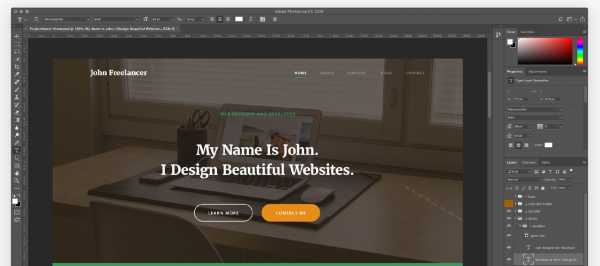 Рис 7.6: Adobe Photoshop
Рис 7.6: Adobe PhotoshopЯ не случайно поставил Photoshop в самый конец списка. Фотошоп — очень популярная программа для дизайна сайтов, но он проигрывает битву со Sketch, Figma и другими инструментами. Если вы до сих пор пользуетесь Фотошопом — это нормально, но будьте готовы переехать в другой инструмент в ближайшем будущем.
Нынешние стандарты веб разработки заставляют нас делать более гибкие проекты, двигаться ближе к коду, работать в рамках от дизайн-системы. Photoshop работает слишком медленно и генерит слишком большие файлы по сравнению с вышеперечисленными инструментами.
Тем не менее, я все еще пользуюсь Фотошопом для работы с фотографиями, создания графики и обработки иллюстраций.
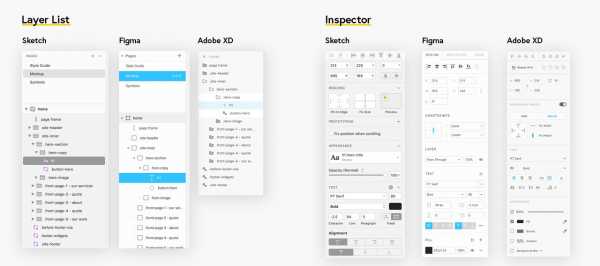 Рис 7.7: Быстрое сравнение интерфейсов Sketch, Figma и Adobe XD interfaces. Посмотрите, как они похожи!
Рис 7.7: Быстрое сравнение интерфейсов Sketch, Figma и Adobe XD interfaces. Посмотрите, как они похожи!Другие инструменты, которые я использую в работе:
Вот полный список инструментов, которые я использую в процессе работы.
- Дизайн: Sketch и Figma
- Разработка: Coda
- Иллюстрации, логотипы и бренд-дизайн: Adobe Illustrator и Photoshop
- Электронные книги и PDF-ки: Adobe InDesign
- Мудборды, прототипы и обратная связь по дизайну: InVision
- Видео презентации: Loom
- Управление проектом: Trello
- Счета и платежи: Harvest
- Исследование, документы: Google Docs
- Резервное копирование и передача файлов между компьютерами: Dropbox
Подведем итоги
Если вы серьезно настроились освоить дизайн, идите в Sketch, Figma или Adobe XD. Если вы пользователь Windows — на данный момент лучшим решением будет Figma или Adobe XD. У всех трех инструментов похожие интерфейсы, что позволяет быстро переключаться между ними.
У всех трех похожие функции, они работают супер быстро и интуитивно и продвигают современный подход к дизайну и разработке. Я уверен, что все три инструмента достаточно основательные и будут на рынке еще долго.
Какую бы программу вы ни выбрали, помните, что главное — не инструменты, а теория и техники дизайна. Сделайте упор на развитие своих навыков дизайна, и параллельно осваивайте инструменты. Этого достаточно для начала.
(с) Над переводом работали: Ольга Жолудова и Анастасия Свеженцева.
← Назад
ux-journal.ru
Веб-дизайн. С чего начинать? / Sandbox / Habr
Я открыла для себя веб-дизайн меньше года назад.Самой большой проблемой оказалось не потеряться в невероятно огромном количестве информации. Я постараюсь упаковать тот минимум с которым просто необходимо разобраться, если хочешь перейти в эту сферу.
1. Цвета
Основы по цветам можно найти в этой статье: popel-studio.com/blog/article/o-tom-kak-cveta-sochetayutsya.html
Необходимо научиться подбирать цветовые гаммы и вот пара ссылок для этого:
color.adobe.com/ru/create/color-wheel
colorfulgradients.tumblr.com
colorfulgradients.tumblr.com
Но для тех, кто впервые в этой лодке, я могу посоветовать пользоваться уже готовыми удачными цветовыми решениями более профессиональных веб-дизайнеров. О том где можно вдохновляться работами гуру, я напишу чуть дальше.
Я очень люблю эту статью про цвета: habrahabr.ru/post/261181
2. Шрифты
Со шрифтами всё сложно. Это целая наука, в тайны которой можно уйти на всю свою жизнь и развивать просто только в этом направлении. Для того, чтоб помочь разобраться как же всё-таки подбирать шрифты, могу порекомендовать видеоролик Николая Ковальчука. Лично до меня дошло со второго раза.
Но тут есть маленькая хитрость. Давным давно уже были подобраны оптимальные решения по комбинированию шрифтов. Вот ссылка на несколько удачных комбинаций, которыми по началу можно пользоваться и их действительно предостаточно для новичка:
shkola.readymag.com/futura-garamond
3. Композиция
Композиция, для меня это основной критерий визуальной приятности. Если композиция гармонична, это уже 50% успеха. Поэтому очень рекомендую прочитать вот такие статьи:
naikom.ru/blog/archives/4146
pixelgene.ru/articles/golden-ratio.html
lopart.by/osnovy-kompozitsii-v-veb-dizajne
Прочитайте, осознайте и еще раз прочитайте.
4. Модульные сетки
Очень полезная вещь и для дизайнера и для верстальщика, который будет воплощать ваш дизайн в жизнь. Сетка помогает навести порядок в макете и сбалансировать композицию. Вот статья по сеткам:
popel-studio.com/blog/article/modulnie-setki-v-web-dizayne.html
popel-studio.com/blog/article/oda-modulnoi-setke.html
5. Тренды
Чтоб не изобретать велосипед, всегда полезно смотреть и учиться у лучших в своем деле. В дизайне важно быть в теме, следить за тенденциями и просто уметь грамотно пользоваться чужими уже удачными наработками и вот несколько сайтов, которые могут помочь в этом:
www.pinterest.com
www.behance.net
dribbble.com
www.awwwards.com
www.cssdesignawards.com
6. Поиск информации
Еще одна особенность работы веб-дизайнера заключается в том, чтоб самостоятельно уметь искать необходимую информацию. Поэтому совет, без ссылок: «Для того, чтоб начать тренироваться и что-то пробовать, я советую найти PSD документы с разными лендингами, мобильными приложениями, респонсивами и сделать на основе уже готовых макетов свой редизайн».
7. Маркетинговые уловки
Пара слов о психологии восприятия информации:
ekaterinakuzmina.ru/marketing-for-designers2
www.smartinsights.com/traffic-building-strategy/offer-and-message-development/aida-model
Если это зацепило, то ищите, в интернете просто море этой инфы.
8. Photoshop, Sketch или что-то другое
На самом деле я точного ответа не дам, где вам удобнее, там и создавайте ваши макеты. Просто скажу уделить немного внимания Смарт объектам, маскам и конечно работа со слоями: www.lookatme.ru/mag/live/experience-experiments/204035-photoshop-vs-sketch-3
9. Ништяки
Куча просто ништячков для ленивеньких или тех, кто не умеет пока сам:
beloweb.ru/dizayn-sayta/50-stilnyih-sovremennyih-i-besplatnyih-fonov-dlya-dizaynera.html
tooktoo.ru/category/mockups
www.dejurka.ru/articless/free-mockup-websites
pixelgene.ru
10. Совет напоследок
Если уже взялись делать макеты, не ленитесь, подумайте. Продумайте: для чего этот сайт, для кого этот сайт, зачем он вообще нужен и какие цели преследует? Дальше уже приступайте к разработке костяка сайта и так далее. Ищите референсы (аналоги прямые и не прямые). И просто работайте и учитесь и всё получиться.
habr.com
Разбираемся в трендах веб-дизайна / Habr
Несмотря на обилие в интернете разнообразных статей о направлениях веб-дизайна, разобраться в том, какой дизайн визуально устарел, а какой в тренде и почему, довольно нелегко. Для начала нужен глобальный взгляд на новейшую историю веб-дизайна, чтобы не запутаться в деталях. В этой статье рассказана краткая история визуальных направлений последних лет и даны их ключевые отличительные признаки.Речь здесь пойдет именно о визуальной эволюции веб-дизайна, с небольшой оглядкой на вехи в развитии технологий. Дело в том, что, хотя влияние технологий заметно, оно не является определяющим. Например, и скевоморфный, и «плоский» дизайн можно сделать, применяя один и тот же стек технологий.
Итак, поехали.
Первая декада XXI века — карамельный веб «2.0»
Выступая на конференции Future of Web Design в Hью-йорке, известный американский дизайнер Elliot Jay Stocks описал «то, что люди подразумевают под визуальным дизайном в стиле веб 2.0», следующими признаками:
• яркие цвета;
• бейджи «специальное предложение», налепленные на страницу;
• глянцевость, стеклянность, «карамель» в иконках и иллюстрациях;
• закругленные углы;
• градиенты;
• паттерны на фон с диагональными линиями;
• отражения.
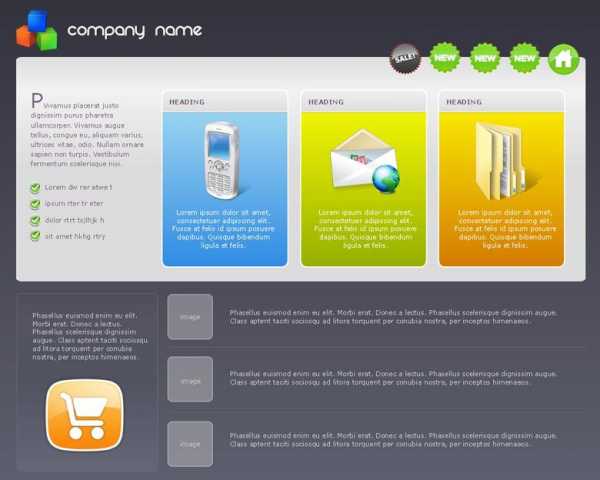
Эти клише наполняли интернет в основном с 2003 по 2010. Часто технологии не очень поспевали за модой. Вспомним, например, верстку закругленных уголков, которая делалась с помощью картинок. Однако, как видно из этого же примера с уголками, мода подхлестывала технологии.
2011 — скевоморфизм
С начала второго десятилетия XXI века на смену «карамельному» тренду пришел истинно натуралистичный дизайн.
Скевоморфизм — это использование элементов дизайна очень похожих визуально на их аналоги в реальном мире. В промышленном дизайне, например, широко известна история о том, что двигатель в первых автомобилях поместили впереди, так как это казалось интуитивным: ведь лошади же спереди повозки.
Детально прорисованная трехмерная иконка «мусорная корзина» или «кожаный» фон приложения-календаря у iOS того времени — характерные примеры скевоморфизма. Существует и другое толкование этого слова, близкое понятию affordance, однако, здесь мы говорим о скевоморфизме именно как о визуальном стиле.
Черты скевоморфизма в вебе:
• трехмерные элементы;
• приглушенная, натуралистичная цветовая схема;
• элементы, выглядящие как ткань, кожа или другой физический материал, с реалистичными швами и текстурой;
• «тисненые» буквы;
• «занавесочки», ленточки, печати.

Параллельно этому тренду в моду входили и более фундаментальные вещи, связанные с развитием браузерных технологий, облегчением труда верстальщика и, скажем прямо, формированием вкуса у веб-дизайнеров, которые, наконец, окончательно стали отдельной профессией.
Это в моде и по сей день:
• интересная, разнообразная типографика;
• следование законам печатного дизайна в оформлении текста;
• большие фотографии на фон.
Надо сказать, что все это время законодателем мод был по сути один крупный бренд с инноваторским имиджем, угадайте кто? Ну конечно, Apple. Элементы веб 2.0, а затем и скевоморфизма впервые появились на их сайтах и приложениях.
Но в 2010–2011 году на сцену стиля вышли сразу два конкурента.
2010 — Windows Metro (он же Microsoft design language и Modern UI)
В 2010 году Microsoft представил общественности свой новый дизайн, радикально отличный от прошлого. Основной упор в стайлгайде был сделан на «плоские» элементы и типографику, в отличие от прежних, «иконочных» интерфейсов. Изменения преподносились как «по-настоящему цифровой дизайн».
Так как и Apple тоже в это время начал вводить элементы минимализма, это быстро стало трендом, захлестнувшим интернет.

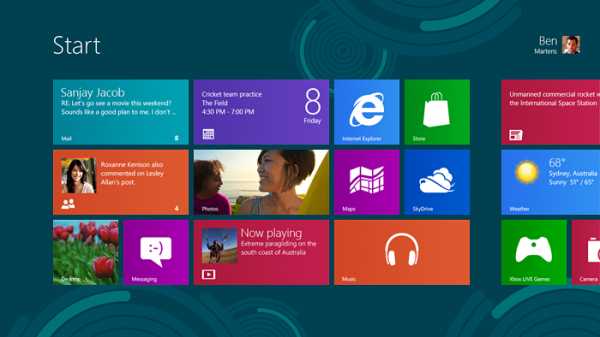
Не в последнюю очередь огромная популярность «плоского» дизайна связана с техническими потребностями в эпоху стартапов и мобильных устройств. Как никогда важно стало быстро делать сайты и приложения, которые бы выглядели адекватно и на десктопе и на экране смартфона. Со скевоморфными элементами трудно сделать действительно responsive дизайн, а с плоскими — пожалуйста, и выглядит стильно.
2011 — Twitter Bootstrap
Twitter Bootstrap был представлен как фреймворк для облегчения жизни программистам фронт-энда, а по сути стал проводником нового стиля.
Легкость и визуальная аккуратность фреймворка сыграли немаловажную роль в его стремительном распространении. Но основной причиной было, конечно же, решение «под ключ» целого комплекса характерных задач фронт-энд разработки. То, что можно сразу получить и качественный код под все платформы, и хороший дизайн, привлекло тысячи разработчиков. А в интернете начались разговоры про то, что все сайты стали на вид одинаковые…
Однако существует мнение, что ни тогда, ни сейчас Bootstrap не являлся законодателем мод, а скорее их прямым отражением. В Bootstrap 1.0 применялись градиенты, больше было теней и другого ненавязчивого 3d, характерного для эпохи заката скевоморфизма.
Вот, например, как изменилось модальное окно c кнопками:
Bootstrap 1:

Bootstrap 3:
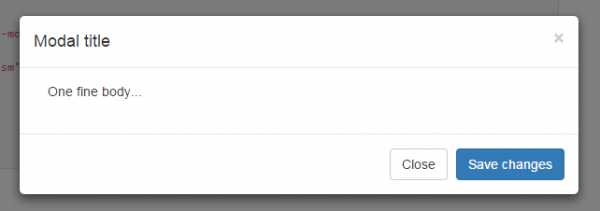
2012 — Flat Design
Скевоморфизм стал превращаться в ругательное слово, а маятник моды качнулся в другую сторону — в полную силу вошел тренд «плоский дизайн» со следующими визуальными признаками:
• минимализм;
• двухмерность, без теней и глубины;
• на первом плане контент;
• возврат ярких цветов.
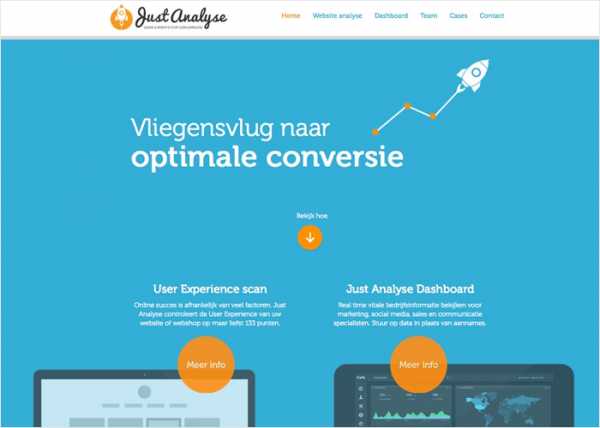
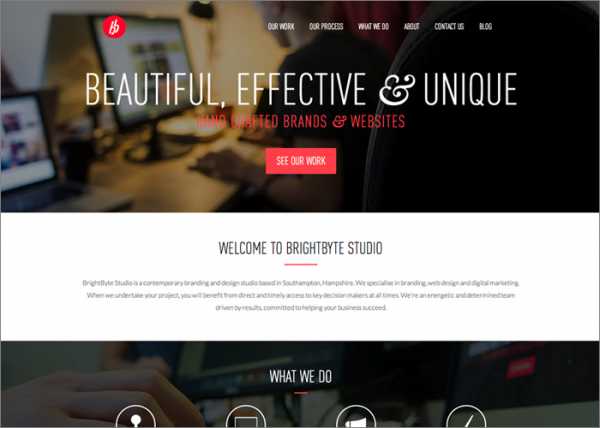
Даже кнопка, для которой был традиционен affordance — приподнятая форма, похожая на форму физических кнопок, — стала плоским прямоугольником.
Продолжают активно развиваться тренды, ставшие модными еще в эпоху скевоморфизма:
• интересная типографика и ориентация на печатный дизайн;
• большие фотографии и даже видео на фоне сайтов.
2013 — борьба трендов
Накал страстей в разгар борьбы наступающего плоского и не сдающегося скевоморфного дизайна достиг апогея. Это стало одной из самых обсуждаемых тем в интернете не только среди дизайнеров. Аргентинское агенство In tacto даже выпустило на эту тему игру.

Агентство похвасталось успехами в известном видеоролике.
Тем временем, прогресс не стоит на месте и в 2014 году вышли два «визуальных языка», которые, возможно, решат исход борьбы.
2014 — Google Material Design
Подробнейший стайлгайд от Google впечатляет не столько новизной дизайна, сколько уровнем пиара и масштабом донесения до аудитории. Google действительно удалось стать законодателем мод в дизайне приложений, для которых предназначался стайлгайд. Однако очень быстро появилось и несколько фреймворков Material Design для веба, большая часть которых сделана не в Google (например, вот Material Design в Angular.js).
Как объяснил дизайнер John Weley на конференции Google I/O 2014, в противоположность подходу Microsoft, которые объявляли свой Metro “authentically digital”, Google хотели вернуться к реальному, «нецифровому» миру, найти натуралистичную, в чем-то даже скевоморфную метафору для интерфейса. Однако метафора, которую они выбрали, все же оказалась самым плоским, что было в физическом мире — это бумага.
Соответственно, почти все в интерфейсе выглядит и ведет себя, как бумага. Экраны — это листы бумаги, а на них — чернила. В дизайн вернулись тени, отбрасываемые, когда один лист располагается над другим. Снова появилась приподнятая кнопка, но теперь она не нажимается (не «опускается») при клике, а выдает эффект растекающихся чернил. Бумага, тем не менее, имеет и ряд нереалистичных свойств, например, у нее нет текстуры, а листы могут бесшовно соединяться и разделяться.
Стиль Google Material Design в целом поддерживает тенденции минимализма, использования ярких цветов и интересной типографики.
Из нового же он привел в моду следующее:
• возврат теней и глубины в дизайн;
• иконки используются много, они в целом плоские, но с тенями, складками и «глубиной»;
• анимации в стиле метафоры «бумажных листов».
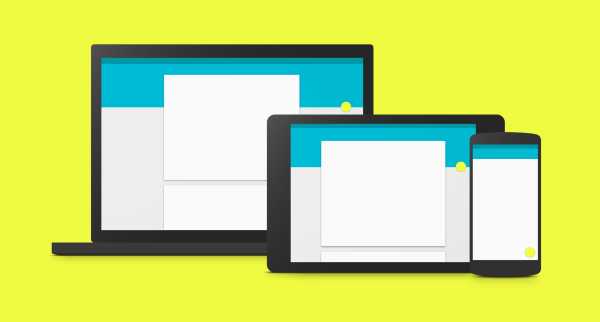
Анимация впервые настолько адекватно поддерживает общую стилевую идею и практически выступает на первый план стайлгайда. Почти в каждом разделе присутствуют примеры с интересной и обоснованной анимацией.
2014 — IMB Design Language
В конце прошлого года компания IBM выложила в открытый доступ свой новый design language.
Как сказано в блоге IBM, вдохновляющей идеей для нового дизайна была аналогия с человеческими языками. Язык – это то, что позволяет людям общаться, понимать друг друга и вместе решать задачи. Подобным образом и визуальный язык – design language – призван помочь дизайнерам и разработчикам продуктов «заговорить на одном языке», и между собой, и с пользователями.
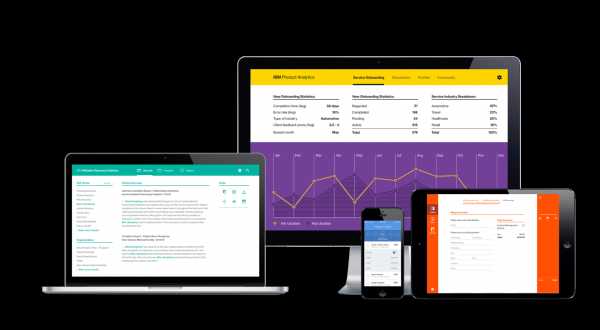
IBM Design Language в отличие от Google Material Design не дает рекомендаций по размерам отступов, а задает общефилософский хороший тон в дизайне. Например, есть несколько абзацев о золотом сечении и вариантах сетки, но нет никаких шаблонов и ограничений «вот так будет в стиле IBM, а вот так совсем нет», как это сделано в Material Design. Нежелание дарить ленивым готовые шаблоны авторы стайлгайда объясняют стремлением дать свободу новым идеям. На фоне разговоров о том, что все сайты и приложения стали одинаковыми, звучит заманчиво.
Иногда конкретные цифры и гайдлайны все же можно разыскать. Например, в разделе Иконографика есть следующая рекомендация: «не скругляйте уголки, тогда иконки будут иметь более строгий «научный» вид».
Сравните иконки Google Material Design
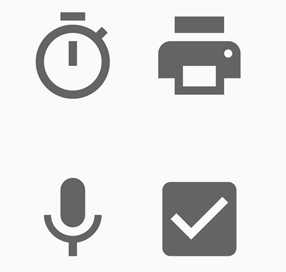
… и IBM Design Language:

В IBM Design Language большое внимание уделено акценту на пользователя и контент, а также опять-таки анимации. За основу концепции движения взяты бессмертные принципы диснеевской анимации. Кратко, но довольно емко рассказано, в чем секрет притягательности и стильности некоторых приемов. Даются интересные примеры, например, про то, как блок warning при появлении двигается тяжело, с замедлением, своей тяжеловесностью привлекает внимание и создает впечатление важности.
2015, что дальше?
Судя по акценту на движения элементов в двух нашумевших стилях 2014 года, анимация становится новым полем, на котором разыграется битва трендов.
И это понятно, ведь технологии сделали создание анимаций как никогда ранее легким. А в визуальном веб-дизайне сейчас, похоже, сложилась ситуация, когда что-то новое привнести трудно. Это ведет к тому, что законодатели стиля не пытаются резко реформировать «плоский дизайн», а перемещают акцент на анимации, чтобы сделать их своей узнаваемой «фишкой». Так что самое интересное нас ждет, конечно, впереди.
habr.com
Арсенал веб-дизайнера / Habr
В интернете существует множество сайтов, помогающих веб-дизайнеру в работе: ресурсы с иконками, плюшками для фотошопа, UI-китами, шрифтами, вдохновляющими работами других дизайнеров и многим другим. В этой статье я постарался собрать самые полезные сайты для веб-дизайнеров.Большие и популярные сайты
Behance — работы лучших дизайнеров со всего мира
Dribbble — множество отличных элементов дизайна
DeviantArt — очень старый и большой ресурс с огромным количеством работ и элементов дизайна.
Блоги
Smashing Magazine — не нуждается в представлении, отличный коллективный блог
Webdesigntuts+
A List Apart Magazine
DesignModo
Premium Pixels
Вдохновение
Designshack
siteInspire
Сервисы
Adobe Kuler — подбор цветовой схемы
When can I use… — проверка совместимости технологий с браузерами
Subtle Patterns — фоновые изображения
Иконки
IconFinder
IconArchive
FindIcons
IconDeposit
FreeIconsWeb
UI и элементы дизайна
Designmoo
Patterntap
365psd
Design Kindle
UX Movement
psdGraphics
Freebiesbooth.com
Best PSD Freebies
Векторные изображения и фото
FreePik
Open Clipart
Pixabay
Free Digital Photos
Every Stock Photo
Free Photos Bank
Studio25
PhotoGen
FreeJPG
TurboPhoto
KaveWall
MorgueFile
A Digital Dreamer
ImageBase
PhotoRack
QVectors
Vecteezy
VectoroPenStock
VectorMadness
Vectorilla
Vector4Free
GraphicsFuel
Great Vectors
WOW Vectors
Vector Portal
Free-Vectors
VectorPile
AllVectors
Vector
Шрифты
Google WebFonts
Dafont
Typecast
Typespiration
Логотипы
LogoInstant
Snaboopie
Фигуры для фотошопа
Shapes4Free
DeviantArt
Кисти для фотошопа
Brusheezy
MyPhotoshopBrushes
QBrushes
PSBrushes
Использованные материалы:
Конечно, здесь собраны не все ресурсы, просто потому, что их на просторах интернета огромное количество. А какие ваши любимые дизайнерские сайты?
habr.com
Услуги веб дизайнера | Сайт веб-дизайнера фрилансера Яны Ходкиной
Веб-дизайн и создание сайтов — это основной вид моей деятельности.
Веб-дизайн
Дизайн сайтов
Дизайн многостраничных сайтов – это моя ключевая специализация .
- сайты-визитки
- сайты компаний и корпоративные сайты
- интернет магазины
- сайты каталоги
Условия и цены смотрите здесь >>
Дизайн лендингов
Графический и веб-дизайн
Принимаю заказы на дизайн визиток. Логотипы делаю только как дополнительную услугу к сайтам.
Часто просят разработать дизайн баннера, шапки для сайта, обложки электронных книг и т.д. Сюда же входит оформление соц.профилей (vk, youtube, twitch и др.). Аватарки, меню, шапки…
Если есть свободное время, то беру мелкие заказы. Пишите с описанием задачи и указанием бюджета.
Разработка сайтов
Верстка сайтов и лендингов пока только как дополнительная услуга при заказе дизайна у меня.
Создание сайта
Для тех, кому нужен готовый сайт или лендинг с размещением на вашем хостинге.
Дизайн + адаптивная верстка + система управления сайтами WordPress.
Подробности и цены >>
Консультирую по выбору бесплатно! Если не можете определиться с сайтом или боитесь не уложиться в бюджет, просто свяжитесь со мной. Обсудим, возможно найдем решение.
Платные консультации
Как правило, после создания сайта, я бесплатно предоставляю основные инструкции по управлению WordPress. Объясняю, как писать статьи, добавлять страницы и другие базовые вещи.
Но я не могу после завершения проекта тратить большое количество своего времени на то, чтобы полностью обучить вас администрированию, а уж тем более SEO оптимизации и продвижению вашего нового сайта. Для этого существует бесплатный Google и YouTube, мои статьи на двух блогах.
Поэтому, если вы хотите последующей личной переписки и обучения, тогда я могу предложить вам только платные консультации. Поймите меня правильно. Вас много, я одна. После завершения работы над сайтом, я не могу консультировать вас постоянно и по всем вопросам.
Это отвлекает меня от других проектов. И часто ответы (особенно со скриншотами и подробными объяснениями) или общение по Скайп, отнимают кучу времени.
Настройка и администрирование WordPress
Стоимость 1 часа консультации по Скайпу или в переписке $25.
Расскажу про интересующие вас функции WordPress, отвечу на ваши вопросы.
Юзабилити, SEO оптимизация и продвижение
Стоимость 1 часа консультации по Скайпу или в переписке $25.
Проведу базовый аудит сайта по юзабилити и SEO, дам рекомендации, отвечу на ваши вопросы.
Не забудьте почитать Ответы на часто задаваемые вопросы ⇒
Фотография
На данный момент фотосъемкой не занимаюсь.
Ретушь и обработка
Реставрация фото
Владею:
- Adobe Photoshop
- Figma/Sketch
- Adobe Illustrator
- Axure RP Pro
- WordPress
- Principle
- Adobe Lightroom
Техническое обеспечение:
- ПК (windows) + 2 монитора
- Macbook air
- Графический планшет Wacom intuos 4
- Фотоаппарат Nikon D800
Более 6 лет профессионально занималась фотографией и фотообработкой. Коммерческой фотосъемкой сейчас не занимаюсь!
Фотографирую только для души и в путешествиях. Делюсь фотографиями на страницах этого блога и в Инстаграм.
Что касается ретуши — если вам очень надо убрать несколько царапин на фото, то я смогу это сделать за 10-15мин. А значит, если я не работаю над крупным проектом, то возможно смогу помочь вам. Поэтому, просто напишите и спросите.
Ключевые навыки в фотографии:
- Фотография (свадебная, детская, семейная)
- Пакетная обработка фото (свадьбы, мероприятия и пр.)
- Журнальная и художественная ретушь.
- Реставрация и восстановление поврежденных фото.
- Дизайн верстка и печать красивых фотокниг и фотоальбомов.
yanakhodkina.com
Дизайн Мания — блог про веб дизайн (web design)
Приветствуем вас в блоге про веб дизайн под соответствующим названием Дизайн Мания. Оно, как вы уже поняли, выбрано не случайно — наш проект для всех тех, кто, как и мы, неровно дышит в сторону web дизайна различных интернет проектов и сайтов. Хотя с таким же успехом он будет полезен всем, кто просто работает или увлекается дизайном веб сайтов, пытается сделать свой блог лучше либо ищет источники для вдохновения. Все это (и много чего другого) есть у нас!
Дизайн Мания имеет формат блога, новые статьи публикуются в хронологическом порядке начиная с самого последнего, вы также можете посмотреть разные публикации, используя категории (верхнее горизонтальное меню) или теги. Все статьи проекта разделены по тематике, некоторые из них относятся даже не столько к дизайну сайтов, сколько дизайну вообще. На Дизайн Мании также можно найти различные исходные материалы для работы — иконки, шрифты, кисти, градиенты, стили для фотошопа и т.п Все они собраны в категорию под названием «Скачать».
Скачать ШаблоныМы регулярно публикуем подборки отличных качественных материалов для дизайнеров (иконок, PSD, шрифтов, макетов, кистей) и онлайн сервисов, упрощающих определенные рабочие процессы. Однако есть ситуации, когда фришные дизайн-заготовки оказываются слишком простыми и не соответствуют уровню проекта и требованиям заказчика. В таких случаях разумно обратить внимание на премиальные продукты. В данном блоге имеется серия статей о сервисе TemplateMonster со множеством полезных инструментов для фрилансеров и дизайнеров, которые…
Если у вас есть два сильных акцента в дизайне, конкурирующие между собой (будь то иллюстрации, цвета или шрифты), важно сохранять баланс и максимально аккуратно совмещать их вместе. Онлайн инструмент Font Combination Tool от Bold Web Design поможет отыскать эффективные комбинации шрифтов + ниже мы продемонстрируем парочку интересных вариантов. Он отлично впишется в компанию других онлайн сервисов подбора шрифтов для сайтов, рассмотренных ранее. Изначально задача комбинирования кажется…
Вдохновение Дизайны сайтовПри создании палитры для сайтов дизайнеры учитывают не только сферу будущего веб-проекта, его функциональность, целевую аудиторию, а и множество других нюансов. Вполне логично, что, например, в традиционном зимнем сайте преобладают холодные тона, совместно с всевозможными оттенками синего и голубого. Сегодня у нас будет подборка дизайнов в скандинавских цветах и стилистике, которая используется не только в веб-проектах данного этого региона, а отлично смотрится практически во всех…
Кнопки – это один из наиболее известных интерактивных элементов пользовательского интерфейса. Они играют очень важную роль в создании взаимодействия с пользователем и формировании у него позитивного опыта. Продолжая серию постов, посвященных тематике UI/UX дизайна, в этой статье были собраны понятия и примеры, касающиеся наиболее часто используемых типов кнопок, что встречаются на веб-сайтах и в мобильных приложениях. Раньше мы публиковали заметку про историю изменения дизайна кнопок…
ИконкиНедавно мы писали о том, как сделать ссылку на электронную почту на сайте и подумали, что многие из вас хотели были прикрепить ее не к текстовой надписи, а к иконке конверта. Именно поэтому сегодняшняя подборка графики посвящена тематике почты, писем и всему, что с этим связано. Не смотря на то, что сейчас зачастую эту задачу реализуют с помощью специальных шрифтов с иконками, иногда есть смысл…
Online сервисы Полезные сайтыСегодня у нас традиционная рубрика с краткими обзорами полезных веб-сервисов для дизайнеров и начинающих юзеров. Последним, кстати, данные инструменты могут оказаться весьма полезными, т.к. они обычно позволяют упростить определенные задачи в работе или сделать их более интуитивно понятными. После предыдущего выпуска прошло достаточно много времени, и у нас накопилось материалов практически на две полноценных статьи — поэтому следующего поста вам ждать придется не так долго….
ЛоготипыЕсли вы раздумываете над какими-то интересными идеями для создания логотипа – попробуйте фишку с негативным пространством. Этот весьма необычный прием можно встретить среди уроков для начинающих рисовать плюс год назад он был весьма перспективным трендом логотипов за 2018. Правильное использование данного подхода позволит получить новые оригинальные изображения. Классический пример – лого FedEx, где во второй части пустая область между буквами E и X формируют символ…
ШаблоныElementor – это современный визуальный конструктор/редактор для движка Вордпресс, который практически не имеет ограничений. Его удастся использовать с любым WordPress шаблоном, также он отличается легкостью, удобством, скоростью. Модуль обеспечит пользователя профессиональными инструментами для создания качественных коммерческих сайтов. Причем Elementor маркетплейс успешно работает как для информационных, так и для продающих страниц (лендингов). Настройка индивидуального внешнего вида вебстраниц осуществляется с помощью функциональных блоков, макетов/тем и плагинов. Как…
Online сервисы ШрифтыКак правило, крупные онлайновые каталоги шрифтов, например, такие как архивы шрифтов на русском языке не просто включают в себя файлы для скачивания, но и позволяют посмотреть входящие в них символы. Это удобно, когда вам требуется подобрать буквы, имеющие определенный специфический вид. Увидеть их сможете прямо на сайте без необходимости загружать на компьютер. Сегодня рассмотрим задачу, похожую по тематике, но «противоположную» по своей сути. Допустим, у вас…
КистиЕсли вы так и не смогли выбрать рамку с осенними листьями из готовых вариантов, то можно попробовать создать ее самостоятельно. Для этого советуем обратить внимание на разные кисти листьев для Фотошопа которые мы сегодня для вас подобрали. Также по функциональности под текущую задачу могут подойти наборы, включающие в себя красивые осенние листья в векторе т.к. все эти материалы увеличиваются/уменьшаются в размерах без проблем. Не смотря на…
ВерсткаЧтобы как-то разбавить дизайнерскую тематику посмотрим сегодня еще один урок по верстке – после предыдущего поста о CSS hover эффектах прошло уже немало времени. Данная заметка будет посвящена вопросу создания ссылки на почту в html. Все это реализуется с помощью обычного тега A, который не смотря на всю свою простоту, может использоваться не только для оформления гиперссылкок, но и имеет несколько интересных нюансов. Базовый синтаксис выглядит…
Вдохновение ИллюстрацииВ недавней подборке портфолио иллюстраторов вы можете найти официальные сайты очень талантливых художников, что не перестают вдохновлять и удивлять нас. Особенный интерес вызывают авторы, у которых есть свой необычный и оригинальный профессиональный стиль, что просматривается практически в каждой их картине. Парочку таких примеров мы уже рассматривали в блоге, например, вспоминаются футуристические работы Jason Solo или мрачные иллюстрации от Marcela Bolivar. Возможно, не всем нравятся подобные стилистические ограничения,…
ПрограммыДизайнеры — это те люди, которые находятся в постоянном поиске чего-то нового: интересных источников вдохновения, специализированных онлайн-сервисов, офлайновых программ по типу CSS редакторов, а также всевозможных хитростей/скриптов, помогающих ускорить и улучшить рабочий процесс. Вы наверняка слышали про один из самых крупных программных продуктов для данного браузера — встроенные инструменты разработчика Chrome Devtools, однако вместе с тем можно найти десятки и сотни более мелких, но весьма полезных приложений. Именно о…
design-mania.ru
